1 部署服务端
1.1 关闭防火墙:
centos:
#注意这条指令只会临时关闭防火墙,重启失效
systemctl stop firewalld
#永久关闭防火墙(重启生效)
systemctl disable firewalld
查看防火墙是否已经关闭:
systemctl status firewalld
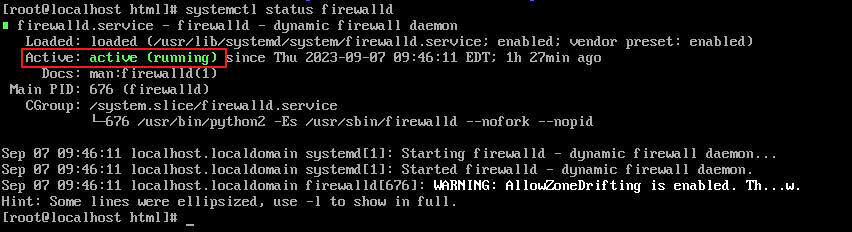
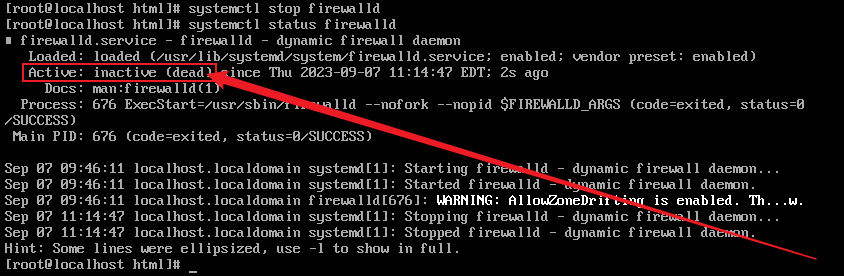
永久关闭selinux:将配置文件全部注释 然后 添加 SELINUX=disabled(重启生效)
vi /etc/selinux/config
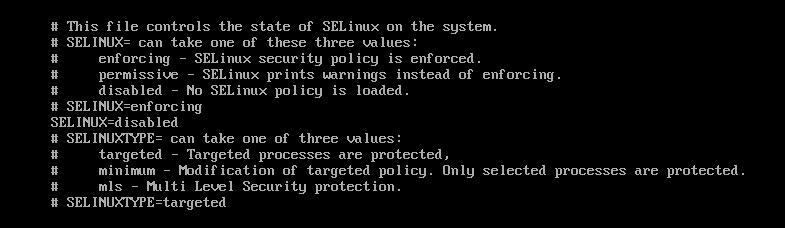
#查看状态:会显示 Disabled
getenforce

配置服务器主机ip:
重新获取ip:
vi /etc/sysconfig/network-scripts/ifcfg-ens33
#将bootproto改为static
#将文件里面的onBoot改为yes
#添加ip地址
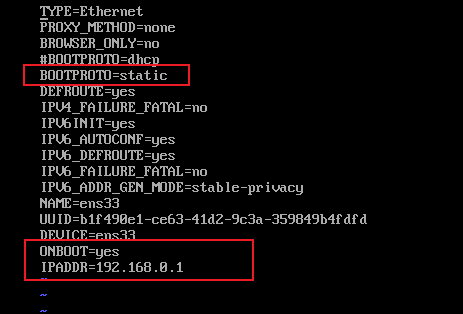
重启服务获取IP地址:
systemctl restart network
输入ip addr查看ip地址:
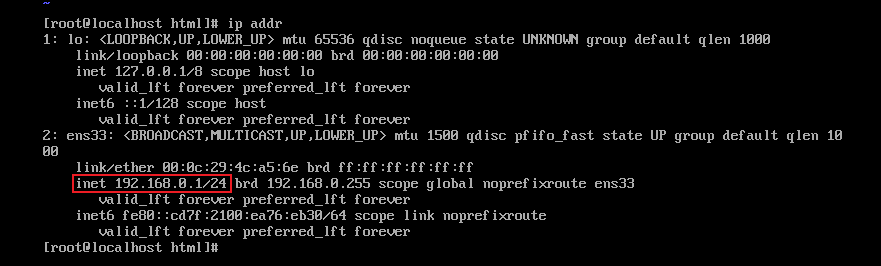
挂载iso文件:找到rom(dvd光盘)
lsblk #列出所有设备信息
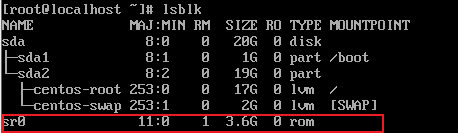
挂载iso文件:
mkdir /mnt/iso #创建挂载点
mount /dev/cdrom /mnt/iso/ #挂载光盘

centos:
配置阿里云yum源:
wget -O /etc/yum.repos.d/CentOS-Base.repo http://mirrors.aliyun.com/repo/Centos-7.repo
安装dhcp:
yum install -y dhcp
安装tftp:
yum install -y tftp
安装tftp-server:
在线安装:
yum install -y tftp-server
离线安装:
wget http://mirror.centos.org/centos/7/os/x86_64/Packages/xinetd-2.3.15-14.el7.x86_64.rpm wget http://rpmfind.net/linux/centos/7.9.2009/os/x86_64/Packages/tftp-server-5.2-22.el7.x86_64.rpm wget http://rpmfind.net/linux/centos/7.9.2009/os/x86_64/Packages/tftp-5.2-22.el7.x86_64.rpm rpm -ivh tftp-server-5.2-22.el7.x86_64.rpm rpm -ivh tftp-5.2-22.el7.x86_64.rpm rpm -ivh xinetd-2.3.15-14.el7.x86_64.rpm
安装http:
yum install -y httpd
安装syslinux:
yum install -y syslinux
配置dhcp:
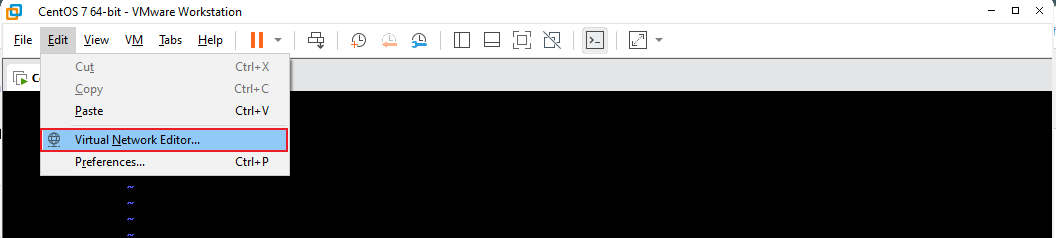
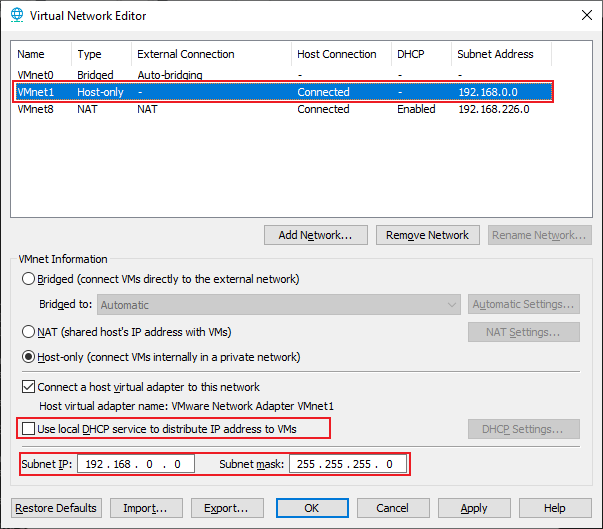
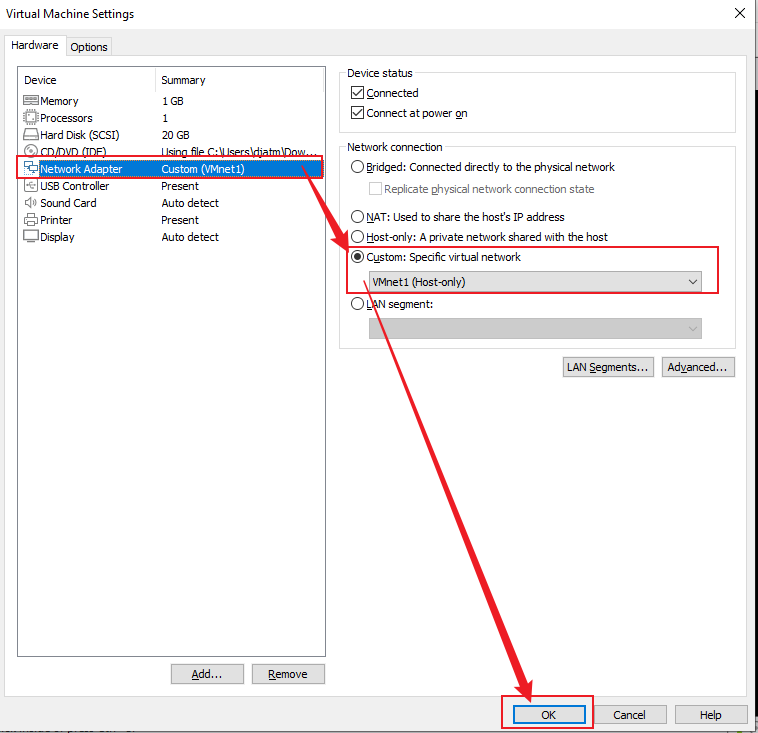
配置本机ip:
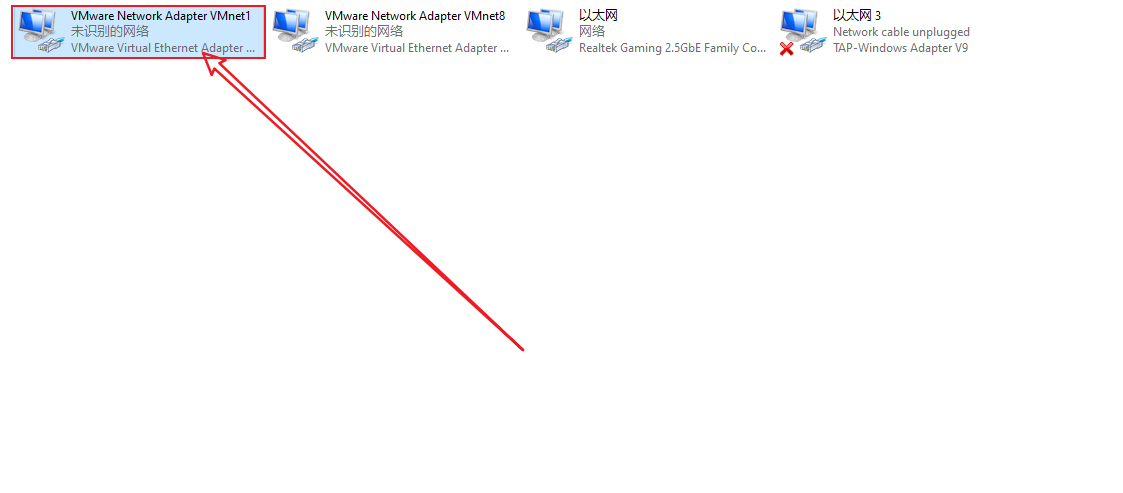
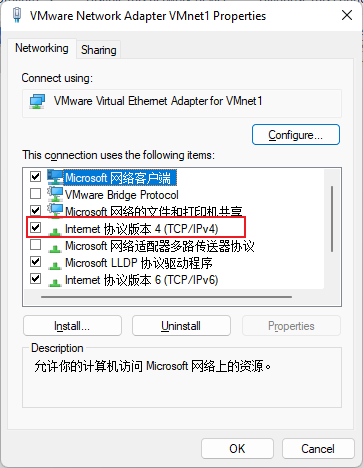
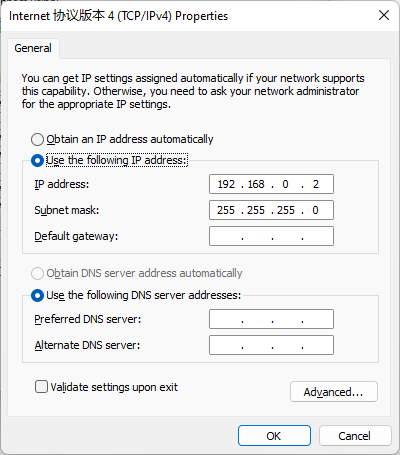
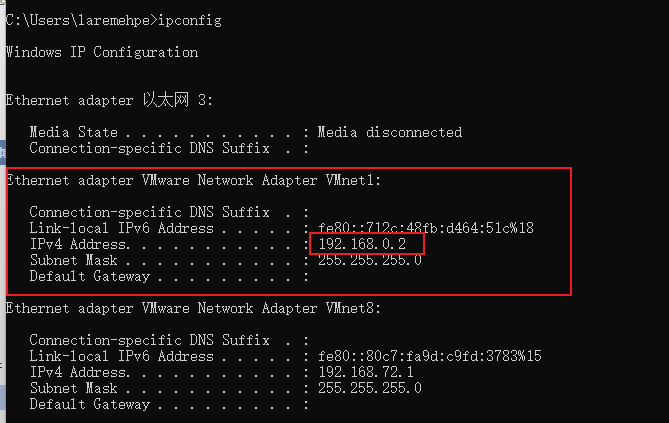
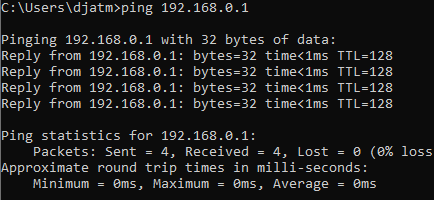
修改服务器dhcp配置:
cp /usr/share/doc/dhcp-4.2.5/dhcp.conf.example /etc/dhcp/dhcpd.conf
y 回车 确认覆盖
#修改dhcp配置文件
vi dhcpd.conf
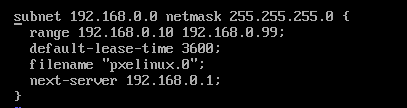
centos:
重启服务:
systemctl restart dhcpd
#检查状态是否为绿色的active
systemctl status dhcpd
配置tftp:
centos:
vi /etc/xinetd.d/tftp
#将状态disable改为no

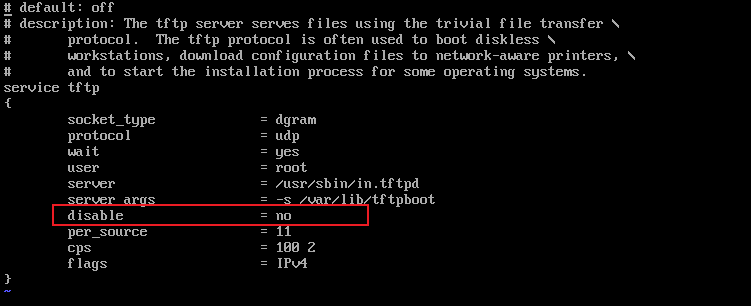
重启服务:
systemctl restart tftp.socket
#检查状态:
systemctl status tftp.socket
注意配置tftp文件时候的 路径,将启动文件拷贝到这个路径里面
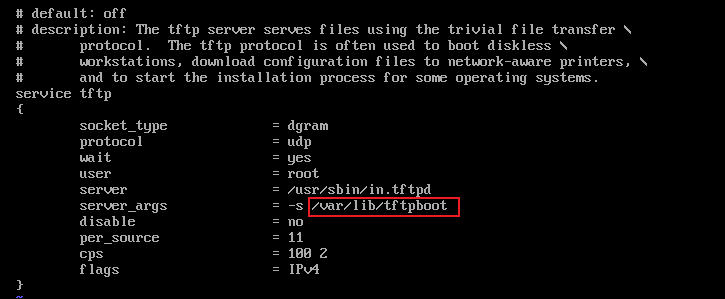
cp /usr/share/syslinux/pxelinux.0 /var/lib/tftpboot/
cp /usr/share/syslinux/menu.c32 /var/lib/tftpboot/
#拷贝iso镜像文件中的vmlinuz文件和initrd文件到该目录 (这里注意有的镜像文件后缀名是img,我的是initrd.gz)
#/mnt/iso/ #挂载iso的位置
cp /mnt/iso/install.amd/initrd.gz /var/lib/tftpboot/
cp /mnt/iso/install.amd/vmlinuz /var/lib/tftpboot/
创建安装菜单文件:
mkdir /var/lib/tftpboot/pxelinux.cfg
touch /var/lib/tftpboot/pxelinux.cfg/default
vi /var/lib/tftpboot/pxelinux.cfg/default
#修改文件访问权限
chomod 777 /var/lib/tftpboot/pxelinux.cfg/default

default文件:
default menu.c32 timeout 300 prompt 0 label 1 menu label ^1) Install Ubuntu menu default kernel vmlinuz
append initrd=initrd method=http://192.168.0.1/ubuntu ks=http://192.168.0.1/ks.cfg
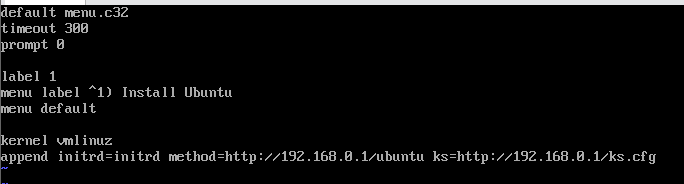
配置web服务器:
systemctl restart httpd
cd /var/www/html/
mkdir ubuntu #这个文件夹要和配置的url路径名称一致append initrd=initrd method=http://192.168.0.1/ubuntu ks=http://192.168.0.1/ks.cfg
#将磁盘文件挂载到该目录
mount /dev/sr0 /var/www/html/ubuntu/

现在主机访问192.168.0.1:
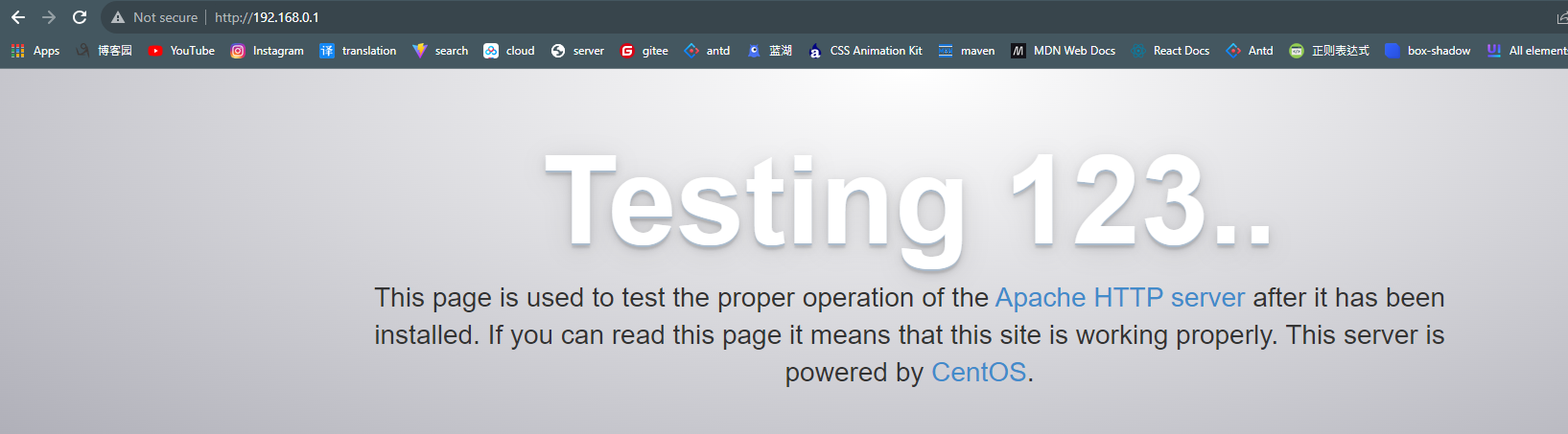
访问镜像目录:
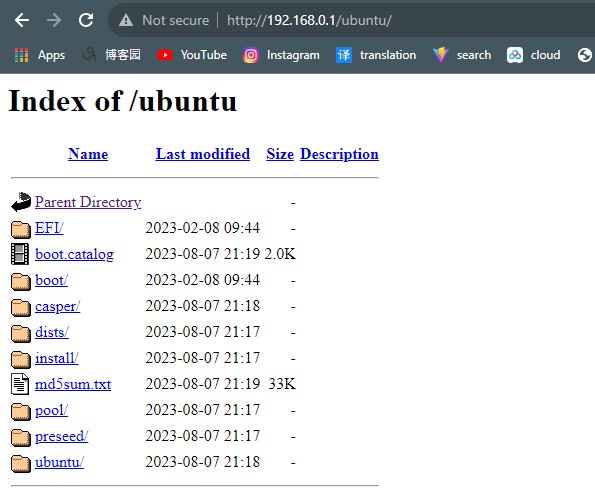
配置ks.cfg文件:
cp ~/anaconda-ks.cfg /var/www/html/
mv anaconda-ks.cfg ks.cfg
chmod +r ks.cfg
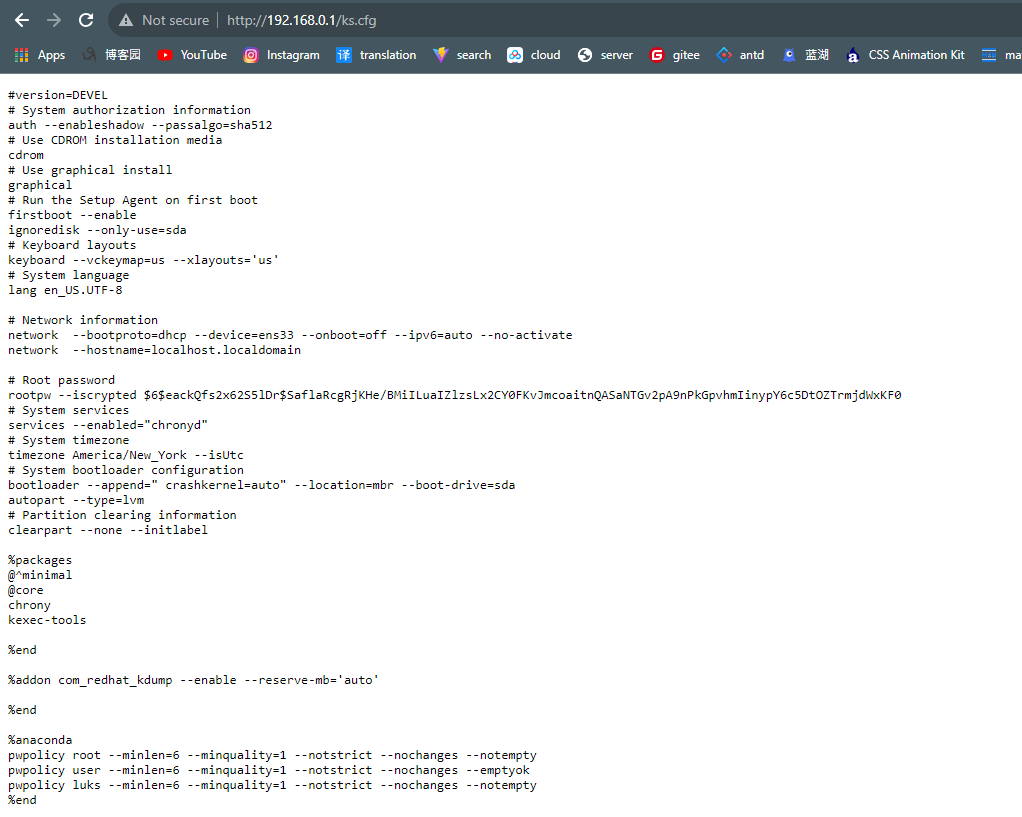
编辑ks.cfg文件:
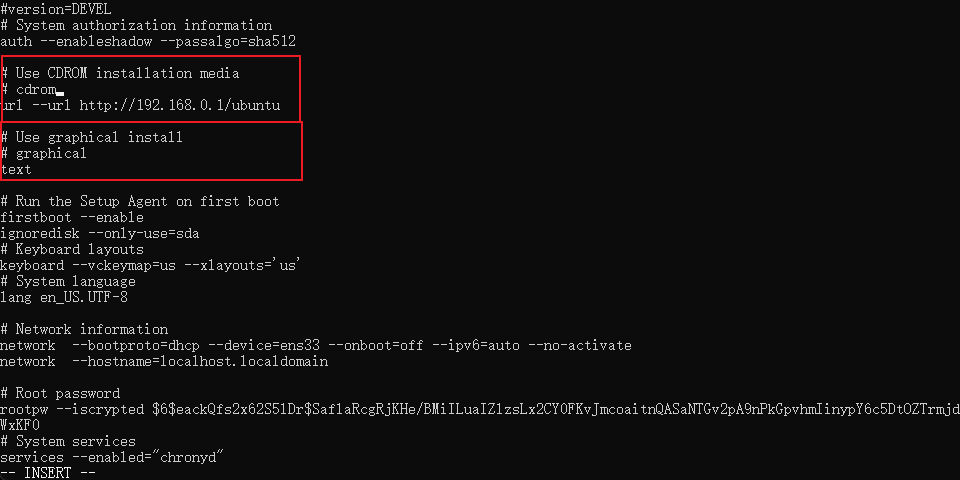
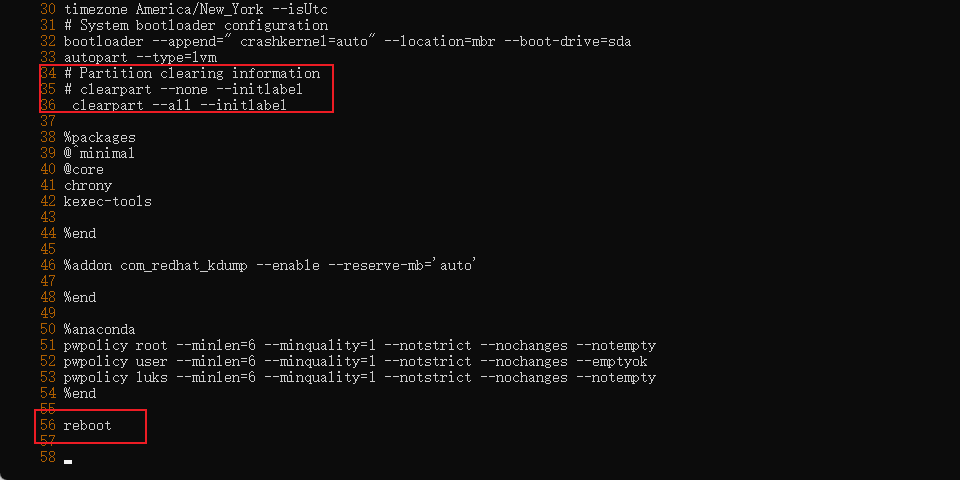
重启所有服务:
systemctl restart httpd
systemctl restart tftp.socket
systemctl restart dhcpd
启动一台新的虚拟机配置网络:
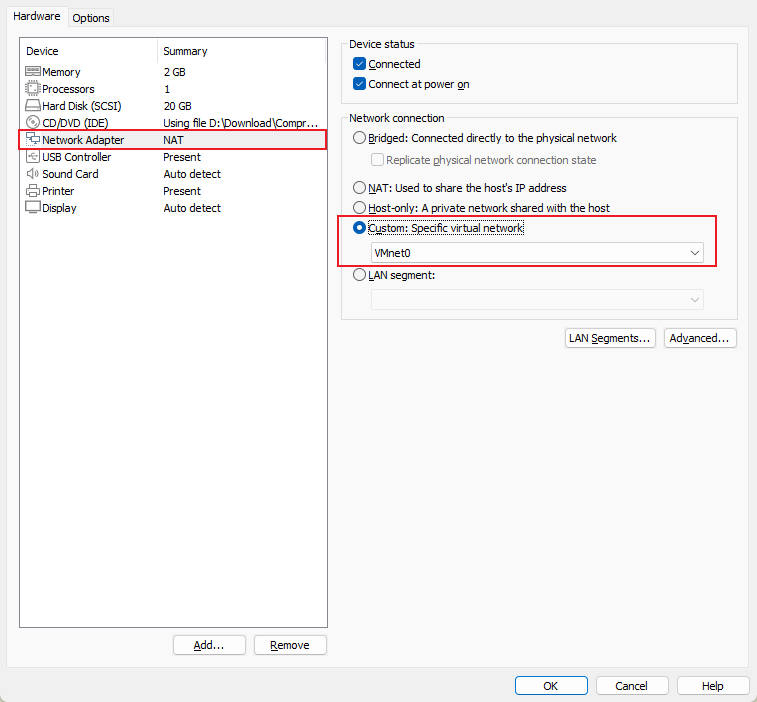
开机
分类:
tools / linux




 posted on
posted on

【推荐】国内首个AI IDE,深度理解中文开发场景,立即下载体验Trae
【推荐】编程新体验,更懂你的AI,立即体验豆包MarsCode编程助手
【推荐】抖音旗下AI助手豆包,你的智能百科全书,全免费不限次数
【推荐】轻量又高性能的 SSH 工具 IShell:AI 加持,快人一步
· winform 绘制太阳,地球,月球 运作规律
· AI与.NET技术实操系列(五):向量存储与相似性搜索在 .NET 中的实现
· 超详细:普通电脑也行Windows部署deepseek R1训练数据并当服务器共享给他人
· 【硬核科普】Trae如何「偷看」你的代码?零基础破解AI编程运行原理
· 上周热点回顾(3.3-3.9)